PayU-Zahlungen im Sandbox-Modus testen
Bevor Sie kostenpflichtige Anmeldungen über das PayU-Zahlungsgateway aktivieren, empfehlen wir, den gesamten Zahlungsprozess zu testen. PayU stellt dafür den Sandbox-Modus zur Verfügung – so können Zahlungen simuliert werden, ohne echtes Geld zu verwenden.
Folgen Sie diesen Schritten, um den Prozess mit einem PayU Sandbox-Testkonto zu prüfen:
1. Erstellen Sie ein Sandbox-Testkonto
Gehen Sie zum Registrierungsformular unter https://secure.snd.payu.com/cp/register und erstellen Sie ein PayU Sandbox-Konto.
2. Anmeldung im Testkonto
Melden Sie sich bei Ihrem neuen Testkonto an und folgen Sie den Anweisungen auf der Plattform.
3. Erstellen Sie ein Test-Shop-Konto
Nach der Anmeldung erstellen Sie einen neuen Shop mit Ihren bevorzugten Einstellungen (REST API empfohlen).
4. Geben Sie die URL Ihrer Event-Seite an
Im Formular zur Shop-Erstellung geben Sie z. B. https://event.conrego.app als URL Ihrer Seite ein.
5. Kopieren Sie die Konfigurationsschlüssel
Nach dem Erstellen sehen Sie folgende Konfigurationsdaten:
- POS-ID (pos_id)
- Zweiter Schlüssel (MD5)
- OAuth-Protokoll – client_id
- OAuth-Protokoll – client_secret
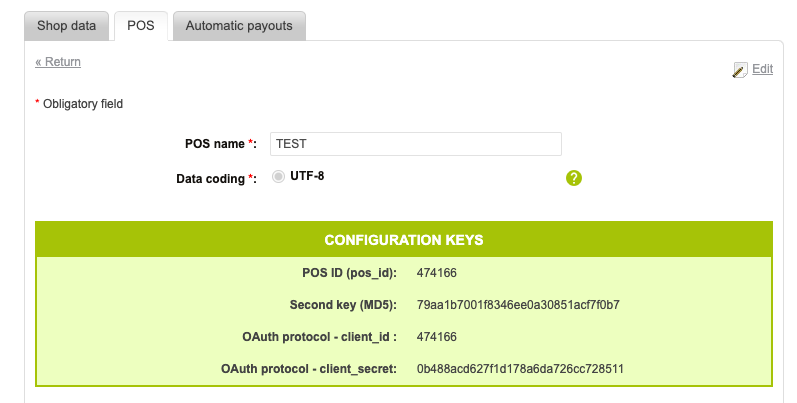
6. Konfiguration im CONREGO-Panel
Navigieren Sie zu Einstellungen > Integrationen > Zahlungsmethoden > Zahlungsmethode hinzufügen. Wählen Sie PayU REST und fügen Sie die kopierten Schlüssel ein.
7. Wählen Sie den Zahlungstyp "Sandbox"
Aktivieren Sie den Testmodus, indem Sie den Zahlungstyp Sandbox wählen. Wählen Sie zusätzlich eine zulässige Währung.

8. Speichern Sie die Einstellungen
Nach erfolgreicher Verknüpfung speichern Sie Ihre Konfiguration.
9. Führen Sie eine Testregistrierung durch
Durchlaufen Sie den Anmeldeprozess, um zu prüfen, ob alles wie erwartet funktioniert.
10. Finale Konfiguration
Wenn alles funktioniert und Sie Ihre echten PayU-Kundendaten zur Hand haben, können Sie die Testdaten durch die produktiven Zugangsdaten ersetzen.